想要让自己的OPPO手机更加个性化?那么就从更换壁纸开始吧!在OPPO手机上设置壁纸非常简单,只需几个简单的步骤就可以让手机屏幕焕然一新,无论是选择系统自带的壁纸还是自己下载喜欢的图片作为壁纸,都能让手机变得与众不同。接下来让我们一起来看看如何在OPPO手机上更换桌面壁纸设置吧!
OPPO手机如何更换桌面壁纸设置
具体步骤:
1.点击桌面【设置】图标,打开设置页面。
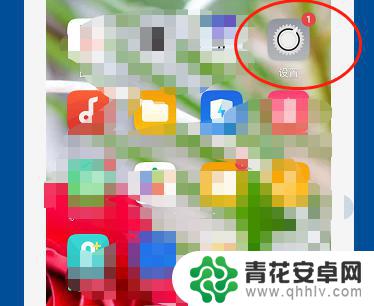
2.在设置页面,用手指向上滑动屏幕。找到【桌面与锁屏杂志】,点开。
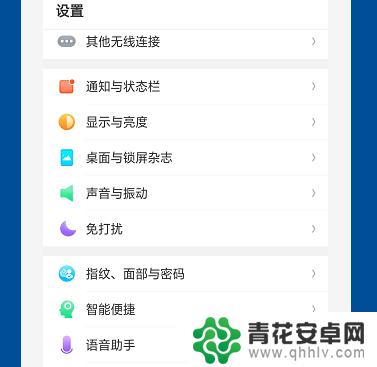
3.看到下方的【设置壁纸】,点开。

4.在此页面,有两个选项。可以选择系统壁纸,也可以从相册里选。
在这里我们选择点击【壁纸】。
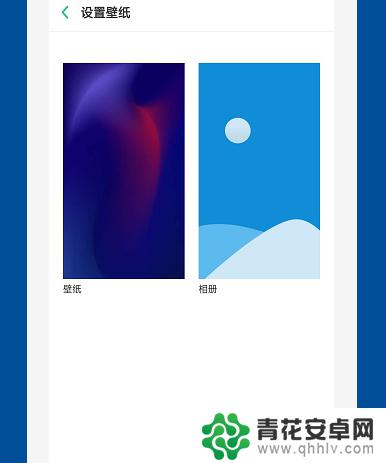
5.可以左右滑动,从里面选择你喜欢的壁纸。
选中后点击【应用】。
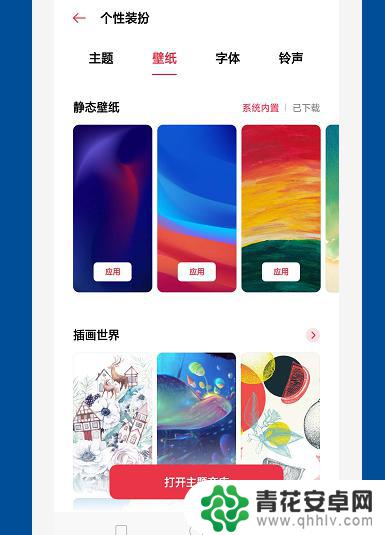
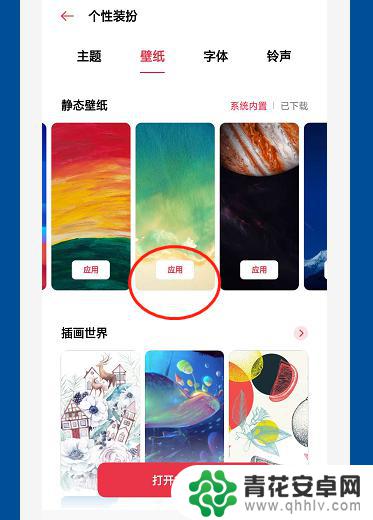
6.点【设为】。
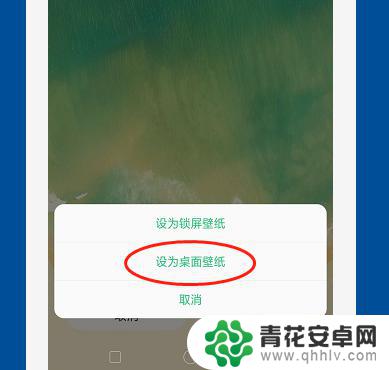
7.点【设为桌面壁纸】。
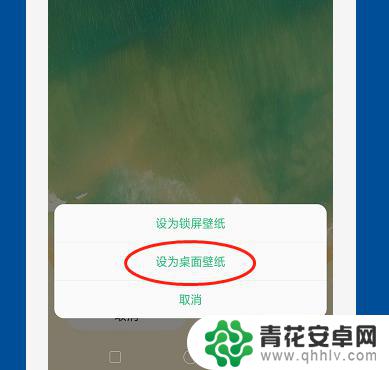
8.返回主屏幕查看。
已经更换为你选取的壁纸了。

以上是关于如何自己设置oppo手机壁纸的全部内容,如果有任何疑问,用户可以参考小编提供的步骤进行操作,希望对大家有所帮助。










